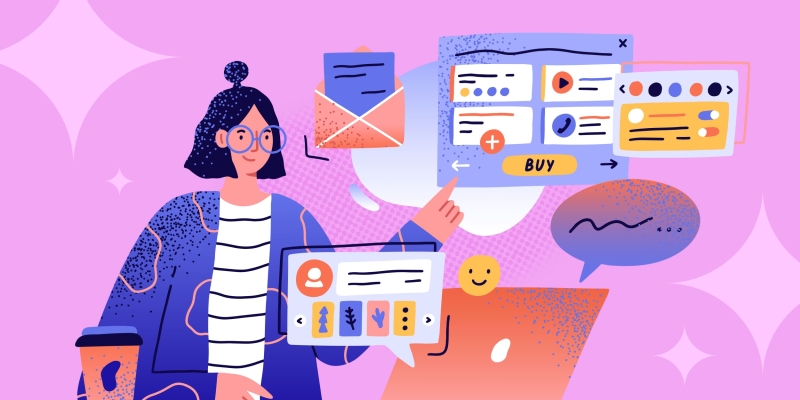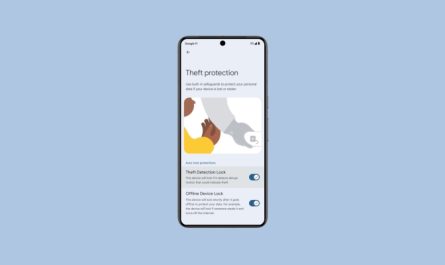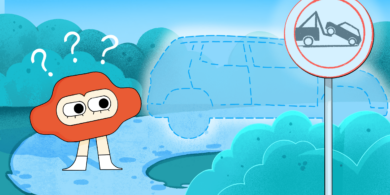Нейросеть напишет текст, сгенерирует картинки и исправит код.
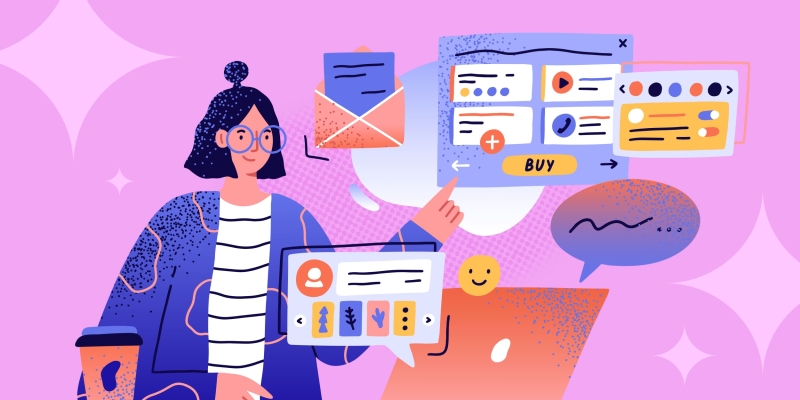
Что такое Microsoft Copilot
Это чат‑бот от Microsoft, который вырос из Bing Chat — умного ассистента в браузере Edge. Сервис называют прямым конкурентом ChatGPT от OpenAI, потому что в его основе та же языковая модель GPT‑4 (а в отдельных сценариях — GPT‑3.5 или GPT‑4 Turbo). При этом ChatGPT в бесплатной версии всегда работает на GPT‑3.5, а для GPT‑4 нужна подписка.
К Copilot можно обращаться практически с любыми запросами: ИИ способен написать текст, код или рецепт, сделать саммари или нарисовать картинку. Можно даже попросить нейросеть притвориться другом, выслушать и дать совет.
Важный момент: общая языковая модель не означает, что возможности чат‑ботов и качество их ответов идентичны. Copilot и ChatGPT обрабатывают запросы по‑разному, и результаты тоже различаются.
Из плюсов Copilot (и преимуществ перед ChatGPT) — он даёт бесплатный доступ к GPT‑4 и генератору картинок DALL·E 3. Из минусов — на русском языке Copilot отвечает более коряво, чем собрат от OpenAI. Обе нейросети генерируют текст на английском и переводят его, но переводчик в Copilot хуже адаптирует ответ под структуру русского языка, и местами калька с английского очевидна.
Где искать Microsoft Copilot
Изначально чат‑бот Bing был только в браузере Microsoft Edge, но с ребрендингом в Copilot его сделали доступным и для тех, кто не пользуется Edge и вообще Windows. Сейчас сервис можно попробовать:
- на сайте copilot.microsoft.com (открывается в браузерах Edge и Chrome для Windows и macOS);
- в утилите Copilot для Windows 10 и 11 (иконка появляется на нижней панели при установке актуальной версии системы, бот открывается в виде узкой панели поверх других открытых окон);
- в браузере Edge для Windows и macOS (в панели справа от основного окна браузера);
- в приложении Copilot (доступно на iOS и Android, в том числе в России).
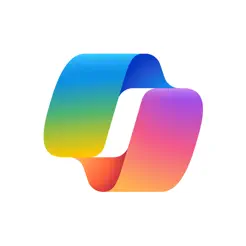
Microsoft CopilotMicrosoft CorporationЦена: Бесплатно

Загрузить
Цена: Бесплатно
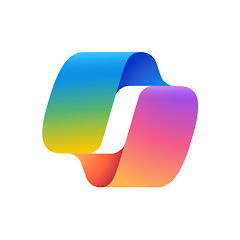
Microsoft CopilotMicrosoft CorporationЦена: Бесплатно

Загрузить
Цена: Бесплатно
Получается, что использовать нейросеть можно на устройстве практически с любой операционной системой: не повезло только фанатам Linux. На Windows ничего скачивать не нужно, а на macOS, iOS и Android доступны бесплатные приложения (в случае с компьютерами Mac это браузер Edge, а не отдельный Copilot). Без установки доступ можно получить в Chrome. Такая версия будет отличаться от Edge и встроенной в Windows лишь отсутствием пары функций (подробнее о них чуть ниже).
Я тестировала все версии и советую выбирать любую из доступных вам, кроме Chrome. В браузере от Google бот регулярно теряет подключение к серверу, из‑за чего продолжить диалог невозможно. Веб‑версия в Edge тем временем работает без перебоев, как и мобильная.
В России Copilot официально недоступен, но русский язык поддерживается.
Что умеет Copilot
Примеры запросов, с которыми можно обратиться к чат‑боту:
- Напиши текст на заданную тему (в конкретном стиле, такой‑то длины).
- Перескажи статью или видео.
- Отредактируй текст (сократи, исправь ошибки и так далее).
- Напиши сценарий (для детского утренника, предложения руки и сердца, ролика для соцсети).
- Напиши код на заданном языке, который решает такую‑то задачу.
- Найди ошибку в коде и объясни, почему он не работает.
- Подбери рецепт или меню по заданным параметрам.
- Нарисуй картинку в таком‑то стиле.
- Переделай картинку (добавь или убери объект, поменяй стиль, измени цвет).
- Дай инструкцию, как что‑то сделать (например, добавить таблицу в Word или нарисовать пингвина).
- Представь, что ты [роль: например, учитель или друг], и отвечай соответственно.
А вот помощи с домашней работой по математике у бота лучше не просить. Как и ChatGPT, Copilot нагло врёт в ответах, если конкретного уравнения не было в массиве данных, на котором тренировали нейросеть.
Как пользоваться Copilot
Первым делом запустите Copilot в выбранном варианте: утилите для Windows, браузере Edge, мобильном приложении либо по ссылке copilot.microsoft.com, если у вас браузер Chrome или Edge. Чат‑бот предложит войти в аккаунт, и это лучше сделать. Без авторизации вы не сможете сохранять историю переписок с Copilot, а длина одной цепочки будет ограничена пятью сообщениями. Если войти в свой профиль, можно вести беседы на 30 реплик (учитываются и ваши, и бота).
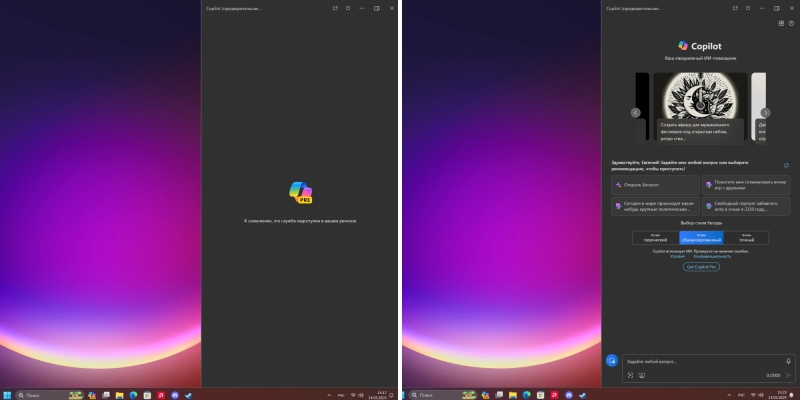
Прежде чем писать запрос, стоит уточнить версию языковой модели и стиль общения. GPT‑4 позволяет скармливать нейросети более длинные сообщения (до 4 000 символов) и обращаться к актуальной информации за счёт выхода в интернет. Copilot на GPT‑3.5 обучался на более старых данных и не принимает реплики длиннее 2 000 символов, зато работает быстрее. Оба варианта умеют выходить в Сеть и давать ссылки на источники.
В мобильном приложении определить версию просто: GPT‑4 переключается тумблером на главной странице.
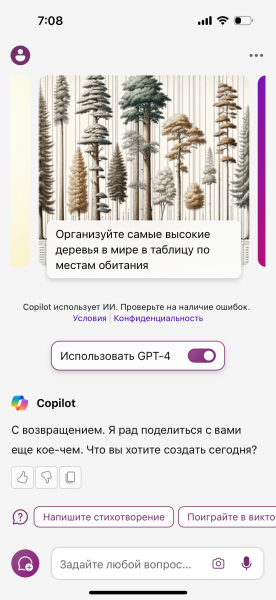
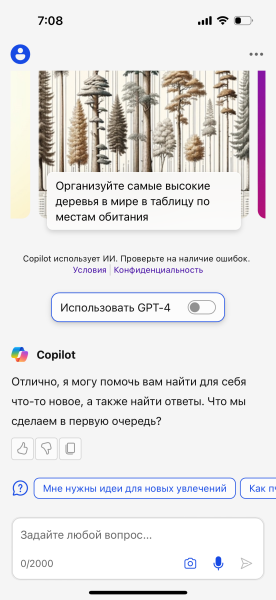
В остальных модификациях нейросети переключение между версиями менее очевидно: оно скрывается в пункте «Стиль беседы».
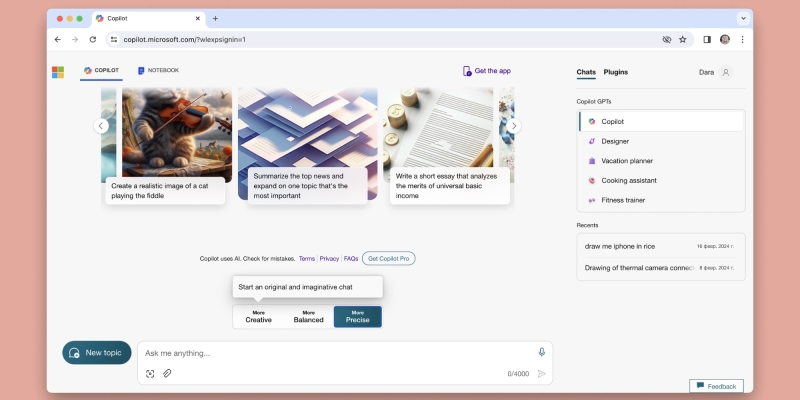
Предлагается три режима:
- «Более творческий» — GPT‑4. Подходит для креативных задач (придумать что‑то, поработать с текстом, повеселиться).
- «Более сбалансированный» — GPT‑3.5. Работает быстрее, ответы не уходят в слишком сухие или творческие.
- «Более точный» — GPT‑4. Пригодится для структурирования информации, работы с кодом и решения конкретных задач.
Во время пиковой нагрузки первый и третий режимы могут перейти на GPT‑3.5. Также в зависимости от запроса вместо GPT‑4 иногда используется GPT‑4 Turbo. Контролировать переключение версий нельзя. А вот сменить режим разрешается в любое время: если ответы в одном стиле не нравятся, попробуйте другой.
Даже если у вас интерфейс на английском, с нейросетью можно общаться на любом известном вам языке: бот подстроится.
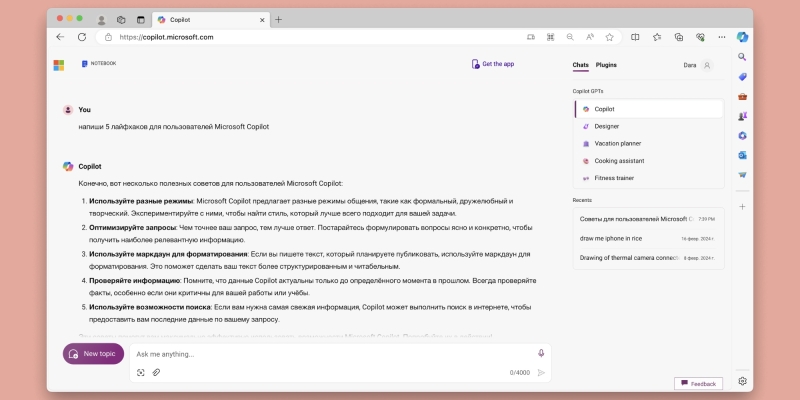
Ответы бот не присылает сразу целым текстом, а печатает строчку за строчкой. Если вам не понравилось, в какие дебри Copilot завели рассуждения, в любой момент можно остановить его и скорректировать запрос.
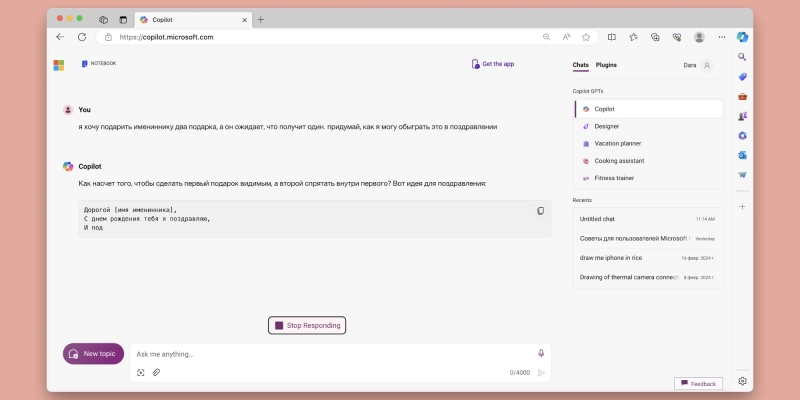
Бота можно попросить изобразить что‑либо. Для этого начните сообщение со слова «Нарисуй». Copilot напишет промпт для нейросети Microsoft Designer (оболочка для DALL·E 3), запустит генератор и пришлёт результат, когда картинки будут готовы. В день можно отправлять 15 запросов DALL·E с их приоритетной обработкой, следующие генерации придётся ждать дольше. Оптимальный стиль беседы для таких задач — «Более творческий».
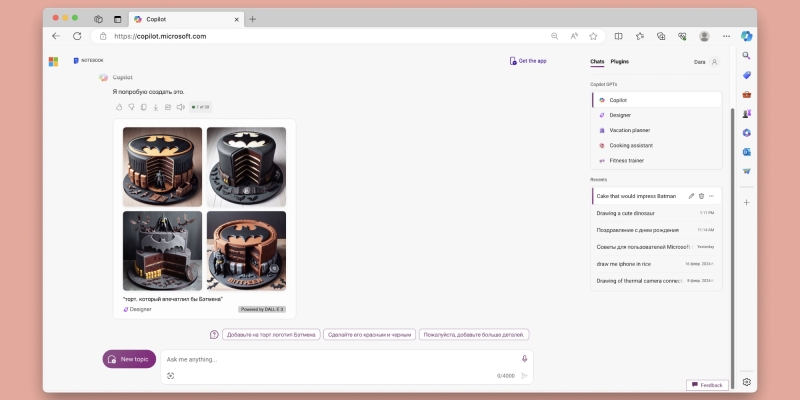
Как и в случае с текстами, Copilot учитывает контекст и принимает правки к сгенерированным картинкам. Правда, речь не об обработке понравившегося варианта: бот всего лишь меняет запрос к DALL·E и генерирует новый результат. Именно таким способом пользователи ChatGPT делали рамен острее, а собак — мускулистее.
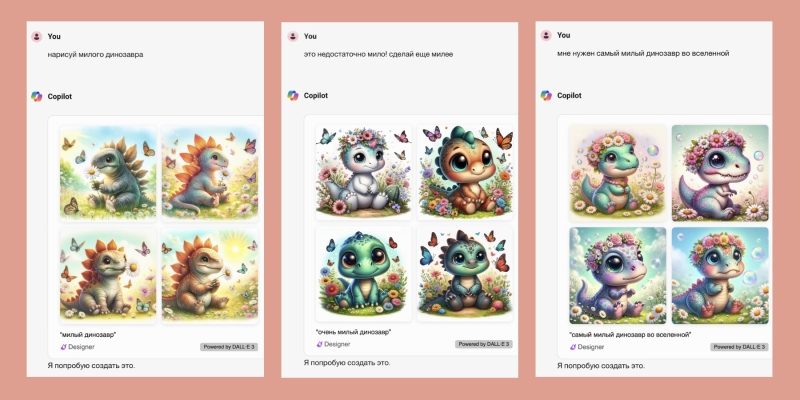
Если нажать на плашку под картинкой, откроются результаты генерации в самом Microsoft Designer. Также можно кликнуть непосредственно на изображение, чтобы скачать его в полном размере.
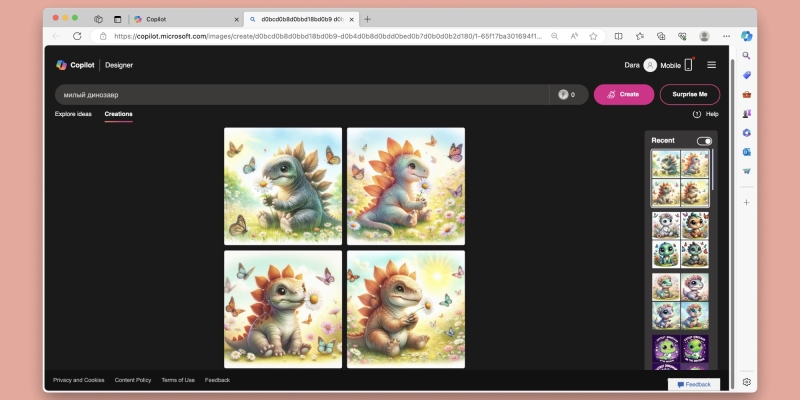
Чаты с Copilot не удаляются: в любой момент можно вернуться к старой переписке, чтобы сохранить данные, найти ссылку на источник или даже продолжить разговор. Это полезно, если вы обращались к боту для рабочей задачи, а правки по ней пришли лишь спустя время.
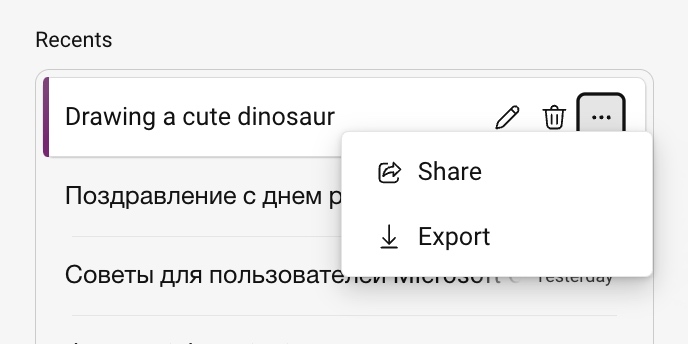
Любой чат можно удалить или экспортировать в формате DOC, PDF или TXT.
На картинки это не распространяется: если зайти в старый чат, где вы генерировали картинки, DALL·E создаст новые вариации по тем же запросам и потратит дневной лимит приоритетной обработки. При экспорте вместо изображений будет ссылка на генератор с введённым промптом.
Но способ вытащить картинки есть: откройте Microsoft Designer и перейдите во вкладку Creations. В ней будут все изображения, которые вы генерировали через Copilot.
Как писать промпты
Основная идея здесь та же, что в ChatGPT и других текстовых нейросетях. Обращайтесь к Copilot как к знакомому или специалисту техподдержки: описывайте задачу или проблему и все детали, которые могут потребоваться для решения или выполнения.
Хотя Copilot вырос из чат‑бота Bing, не стоит воспринимать сервис как поисковик. Бот не сможет показать вам все существующие ответы по запросу, так что делайте промпты более конкретными.
Copilot способен не только искать информацию в интернете, но и структурировать её и объединять несколько источников, чтобы ответить на более точный запрос. Используйте это! Вместо «рецепт вкусного пирога» пишите подробно:
- Дай мне рецепт яблочного пирога без яиц.
- Какой пирог можно приготовить с абрикосами и орехами?
- Посоветуй несладкий пирог, который можно приготовить за час. У меня нет миксера и яиц.
Если нейросеть понадобилась для решения бытовых вопросов, представьте, что пишете знакомому, который отлично разбирается в теме. На примере с пирогом это может быть друг‑пекарь. Понимание естественного языка — главная фишка чат‑ботов, и её не стоит игнорировать.
При использовании нейросети в образовательных целях включайте в запрос фразы вроде «при ответе представляй, что ты школьный учитель», «объясни как ученику старшей школы», «твоя аудитория — студенты, которые знают основу предмета, но не разбираются в этой конкретной теме».
Copilot сохраняет «память» на протяжении одного разговора, что позволяет боту понимать контекст ваших ответов и не считать каждое сообщение новым промптом. Если с первого раза нейросеть справилась не очень хорошо либо её ответ был недостаточно точным, задайте уточняющий вопрос, а не начинайте заново. Так проще добиться удовлетворяющего результата.
Промпты для генерации картинок не нужно делать подробными. Просто укажите все важные для вас детали, чат‑бот сам составит подходящий запрос для DALL·E 3 на английском языке и скормит его генератору.
Чем различаются версии для Edge и Windows
Возможности родных версий в экосистеме Microsoft немного отличаются от тех, что предлагаются в сторонней среде (других браузерах, Android, iOS). Это пара дополнительных функций, реализованных за счёт более плотной интеграции в систему или браузер.
Ключевая возможность версии для Edge — пересказ содержимого страницы. Боту можно разрешить просматривать сайты, которые видит пользователь, и попросить сделать короткую выжимку. Для этого достаточно открыть панель чат‑бота в браузере и нажать «Создать сводку страницы». Разрешение на просмотр сайтов нужно выдавать только при первой активации функции, дальше всё будет работать в один клик.
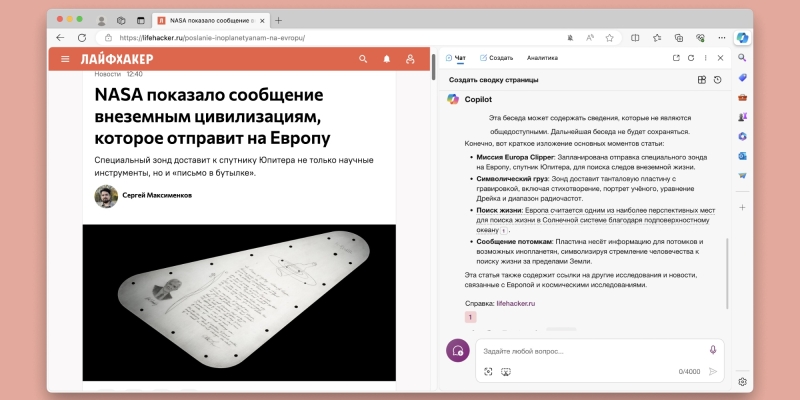
В утилите для Windows 10 и 11 бот может взаимодействовать с системными приложениями. Поддерживаются такие команды:
- Включи тёмную тему оформления.
- Выключи звук.
- Поменяй обои рабочего стола.
- Включи Bluetooth.
- Выключи звук уведомлений.
- Сделай скриншот.
- Установи таймер на X минут.
- Открой «Проводник».
- Запусти режим многозадачности.
- Добавь новую раскладку клавиатуры.
- Запусти приложение.
Практически все эти запросы открывают соответствующий пункт в меню настроек, а запуск приложений требует подтверждения. Но есть исключения: например, в ответ на просьбу сделать скриншот Copilot сразу запускает программу «Ножницы», без дополнительных вопросов.
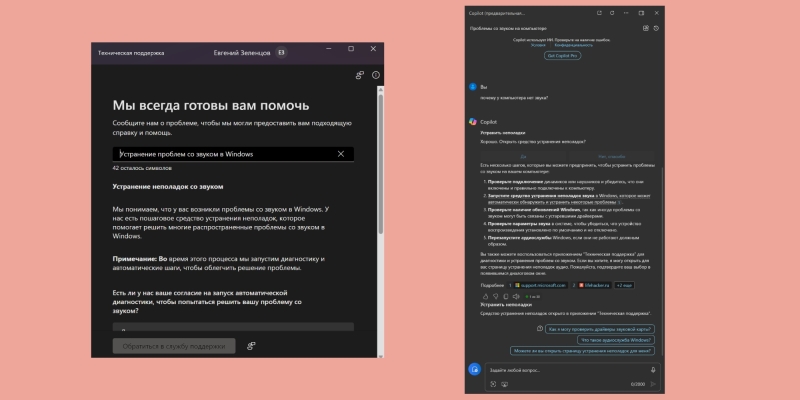
Также Copilot поможет решить проблемы с компьютером. Если спросить у бота «Почему у меня не работает звук?» или «Почему не могу обновить компьютер?», сервис запустит нужный раздел утилиты диагностики. Это, конечно, не прямое решение, но удобнее, чем искать вручную.
Зачем нужна подписка Copilot Pro
За 20 долларов в месяц Microsoft предлагает бонусы пользователям Copilot:
- Доступ к GPT‑4 и GPT‑4 Turbo даже в часы пиковой нагрузки.
- Интеграция Copilot в офисные приложения (пакет Microsoft 365, нужна активная подписка).
- Быстрая генерация до 100 картинок в день с приоритетной скоростью (в бесплатном варианте — только 15, дальше с увеличенной очередью).
Из России подписку оплатить практически невозможно, даже если есть зарубежная карта: платёжный сервис требует, чтобы совпадали геолокация, выбранный регион и страна выпуска карты. Но именно на возможностях чат‑бота отсутствие подписки сказывается мало. Я регулярно пользуюсь бесплатным Copilot с момента запуска приложений для iOS и Android, то есть почти полгода, — и ещё ни разу не столкнулась с недоступностью GPT‑4.
Главное преимущество Copilot Pro — интеграция в Word, PowerPoint, Excel и другие приложения Microsoft 365. Чат‑бот поселится прямо в офисной программе. Достаточно нажать на иконку Copilot и ввести запрос: «Перескажи цепочку писем», «Сделай оформление презентации строгим и профессиональным», «Проанализируй написанный текст и допиши две страницы в том же стиле»… Как и в случае с Edge и Windows, глубокая интеграция позволит применить желаемые изменения прямо в документе.
Если офисные сервисы не интересуют, Pro‑версию стоит оформлять только для более шустрой генерации картинок. Но и тут есть нюансы: по качеству изображений и гибкости настроек Midjourney, Adobe Firefly и Stable Diffusion XL на голову выше Microsoft Designer. Возможно, в будущем нагрузка на серверы Copilot вырастет, из‑за чего версию GPT действительно будут снижать до 3.5, что оправдает покупку подписки. Пока что особой необходимости в ней нет.